
プリントサーバーを設定する
プリントサーバーを設定すると、印刷を行うパソコンにかかる負荷を軽減できます。ネットワークを介して他のパソコンにもドライバーをインストールできるようになりますので、パソコンごとにCD-ROMからドライバーをインストールする手間も省けます。プリントサーバーにするパソコンをネットワーク内から選び、そのパソコンに対してプリンターの共有設定を行います。
 |
|
ここでの操作をするには、管理者のアカウントでパソコンにログオンしている必要があります。
プリントサーバーのOSとパソコンのOSが 32 ビット版と 64 ビット版とで異なる場合、ネットワークを介したドライバーのインストールができないことがあります。
ドメイン環境でプリントサーバーを設定する場合は、ネットワーク管理者にご相談ください。
|
 |
プリントサーバー利用時に部門別ID管理をするにはドライバーをインストールする際に、「Canon Driver Information Assist Service」を追加する必要があります。詳しくは、ドライバーのマニュアルを参照してください(ドライバー)。
|
1
プリンターフォルダーを開く プリンターフォルダーの表示方法
2
本機のプリンタードライバーのアイコンを右クリックし、[プリンターのプロパティ]または[プロパティ]をクリックする
3
[共有]タブをクリックし、[このプリンターを共有する]を選んだあと、共有名を入力する
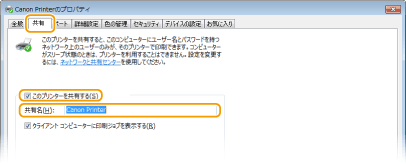

[共有オプションの変更]ボタンが表示されているときは、ボタンをクリックします。
4
必要に応じて追加ドライバーをインストールする

この作業は、プリントサーバーとはプロセッサバージョン(32 ビット/64 ビット)が異なるパソコンに、プリントサーバーを介してプリンタードライバーをインストールしたいときに必要です。
|
1
|
[追加ドライバー]をクリックする
|
||||||
|
2
|
追加ドライバーを選び、[OK]をクリックする
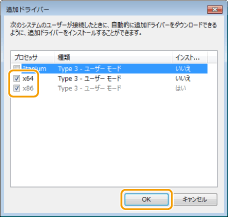 追加ドライバーはプリントサーバーのOSに応じて、次のように選択してください。
 32 ビット版と 64 ビット版のどちらなのかがわからないときは、プロセッサバージョンの確認方法を参照してください。
|
||||||
|
3
|
付属のCD-ROMをセットし、[参照]をクリックしてドライバーが収録されているフォルダーを指定したあと、[OK]をクリックする
プリントサーバーが 32 ビット版OSの場合は、CD-ROM内の[intdrv]
 [LIPSLX] [LIPSLX] [x64] [x64] [Driver]フォルダーを指定します。 [Driver]フォルダーを指定します。プリントサーバーが 64 ビット版OSの場合は、CD-ROM内の[intdrv]
 [LIPSLX] [LIPSLX] [32bit] [32bit] [Driver]フォルダーを指定します。 [Driver]フォルダーを指定します。 |
||||||
|
4
|
画面の指示に従って追加ドライバーをインストールする
|
5
[OK]をクリックする
 関連項目
関連項目